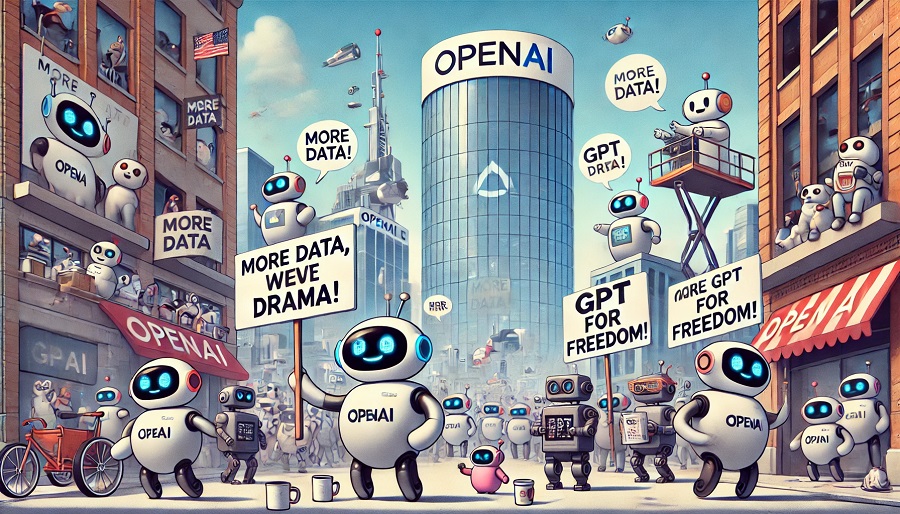ChatGPT był pierwszym LLM-em używanym przez użytkowniczki i użytkowników na tak dużą skalę. Nie dziwi zatem, że API OpenAI do generowania tekstów jest dla wielu osób pierwszym wyborem przy tworzeniu contentu AI na większą skalę. W niniejszym poradniku pokazuję, jak krok po kroku połączyć się z API twórców ChataGPT i wygenerować automatycznie większą ilość treści.
Jak uzyskać klucz API z OpenAI?
Pierwszym krokiem do połączenia się z OpenAI API jest uzyskanie klucza API. Co istotne, nie jest on dostępny dla subskrybentów ChatGPT Plus. To oddzielna usługa, w której płaci się za tokeny wykorzystane do generowania treści.
Aby uzyskać klucz API z OpenAI, należy:
- Wejść na platformę OpenAI.
- Kliknąć "Log In" w prawym górnym rogu.
- Zalogować się przez konto Google, Microsoft lub Apple, ewentualnie założyć konto.
- Otworzyć Ustawienia po kliknięciu zębatki w prawym górnym rogu.
- Podpiąć kartę w zakładce "Billing".
- W tej samej zakładce wybrać opcję "Usage Limits" i ustawić sensowny próg, po którym odcina nas od dalszego wykorzystania (u mnie jest to zapobiegawczo 5 dolarów).
- W prawym górnym rogu kliknąć zakładkę "Dashboard".
- W panelu po lewej stronie wybrać "API Keys".
- Kliknąć "Create new secret key".
- Skopiować klucz API w bezpieczne miejsce.
Prosty skrypt do łączenia się z API OpenAI
Kiedy mamy już klucz API z OpenAI, możemy przejść do generowania treści. Standardowo dla moich poradników skorzystamy z Pythona. Przykładowy skrypt połączy się z arkuszem Google Sheets (pobieranie uwierzytelniającego pliku JSON prezentuję w swoim poradniku Google Sheets API), wykreuje treść na bazie wskazanych tam wytycznych, po czym umieści ją w tym samym arkuszu.
Aby wygenerować treści przez OpenAI API na bazie wskazanych konspektów, należy:
- Przygotować arkusz Google Spreadsheets z konspektami w formie promptów.
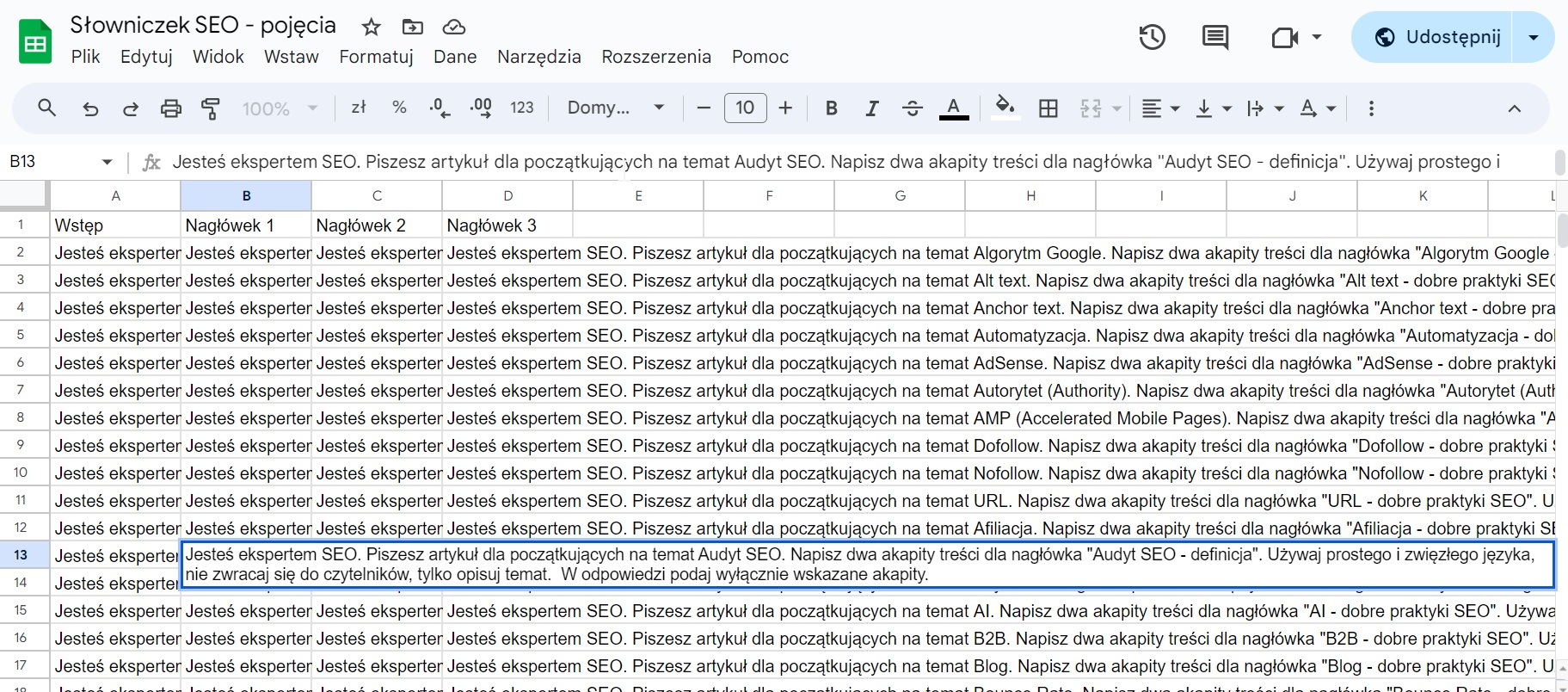
- Otworzyć skrypt do łączenia się z API OpenAI w Google Colab i skopiować go na własny Dysk Google.
- Wczytać do pamięci wirtualnej uwierzytelniający plik JSON.
- Uzupełnić w kodzie nazwę swojego pliku JSON.
- Uzupełnić w kodzie adres URL do arkusza Google Sheets.
- Uzupełnić w kodzie wybrany model (aktualna lista dostępnych znajduje się tutaj).
- Uzupełnić w kodzie klucz API Mistral.
- Uzupełnić w kodzie nazwy kolumn do przetworzenia.
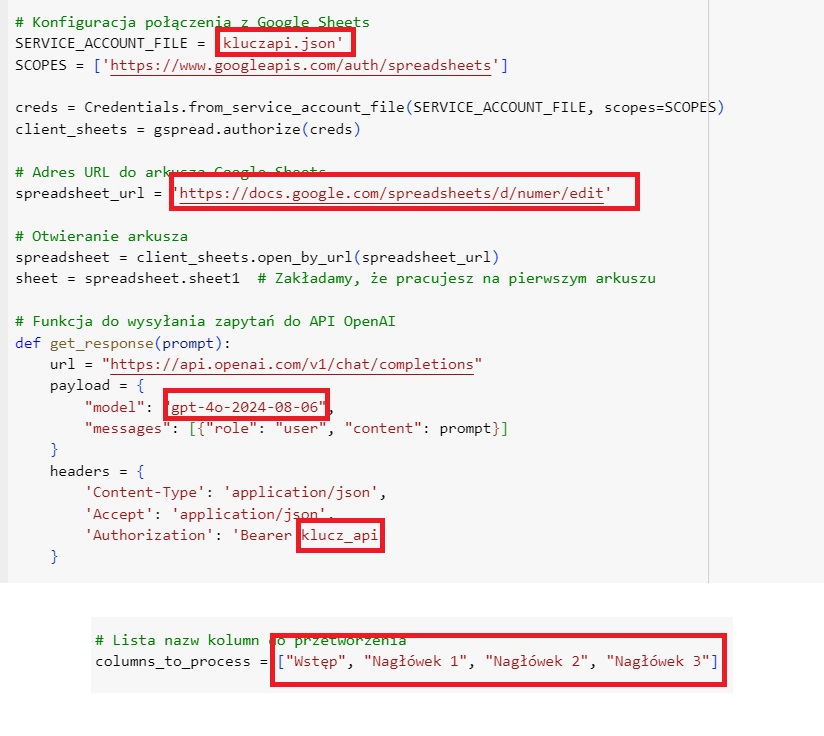
- Odpalić kod i poczekać na wygenerowanie treści.
Standardowo warto odpalić taki kod najpierw na 2-3 promptach, a gdy będzie działał git na mniejszej liczbie, wówczas wygenerować całość.
OpenAI API — koszt
Dokładny koszt generowania treści dla różnych modeli OpenAI podany jest w tabeli na stronie usługodawcy, ale przytaczanie go w tym miejscu nie ma sensu z dwóch powodów. Po pierwsze, wraz z premierami kolejnych modeli ceny się zmieniają. Po drugie, wielu osobom kwoty za tysiąc lub milion tokenów nie mówią zbyt wiele. Jako że sam również mam problem z wizualizowaniem sobie podobnych kosztów, przedstawię w tym miejscu koszt wygenerowania określonej liczby treści.
Tworząc niniejszy poradnik, wygenerowałem 72 teksty liczące około 4500 zzs (bez tytułu oraz nagłówków). Skorzystałem przy tym z flagowego modelu gpt-4o w wersji "gpt-4o-2024-08-06". Cyferki prezentują się następująco:
| Wskaźnik | Cyferki |
| Context Tokens | 33 520 |
| Generated Tokens | 90 723 |
| Znaki ze spacjami (zaokrąglone) | 320 344 |
| Zzs na 1 tekst (średnio) | 4388 |
| Czas | 23 minuty |
| Koszt | 0,99$ |
Nawet biorąc pod uwagę fakt, że nie skorzystałem z karty walutowej, za wygenerowanie tych treści nie zapłaciłem więcej niż 5 zł. Przy takiej kwocie wychodzi więc w zaokrągleniu 0,02 zł (2 grosze!) za 1k zzs.
Jakość artykułów możecie ocenić sami, gdyż pełne wyniki dla 72 tekstów dostępne są w tym arkuszu. Szerszy opis z mojej perspektywy zamieszczę przy zbiorczym porównaniu tekstów generowanych w trakcie pisania bliźniaczych poradników: